Mọi phần mềm chống virus đều có một vài khuyết điểm và phần mềm Avast cũng không ngoại lệ. Đôi khi nó đánh dấu sai một tệp/phần mềm/ website là độc hại và ngăn chặn việc tải file hoặc chạy chương trình, duyệt web của người dùng. May mắn thay, chúng ta có cách tắt Avast free antivirus rất dễ dàng để có thể thoải mái sử dụng máy tính của mình và mở lại khi cần. Cùng tìm hiểu cách tắt Avast free antivirus win 7, win 10 qua bài viết dưới đây đến từ Laptop Minh Khoa bạn nhé!
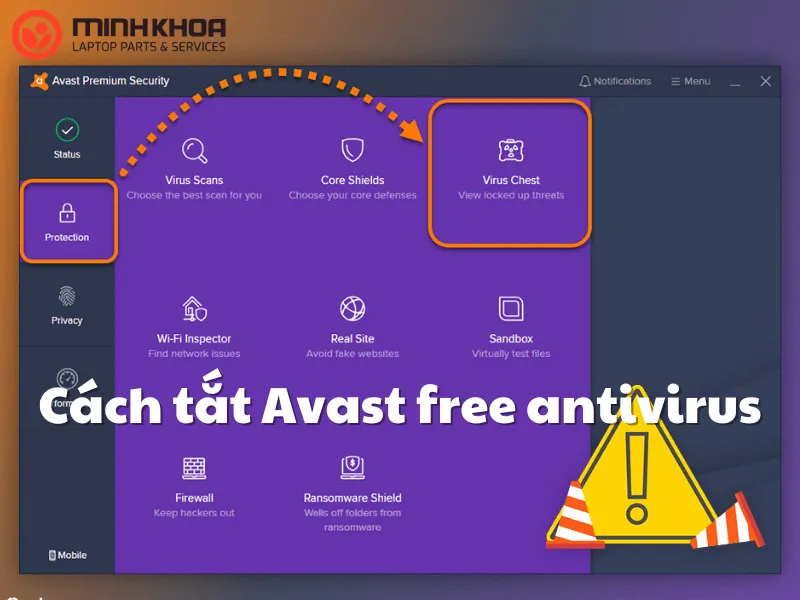
Nội dung bài viết
Tìm hiểu về phần mềm Avast là gì
Avast là một phần mềm diệt virus được phát triển bởi Avast Software ở Praha, Cộng Hoà Séc và được nhiều người dùng máy tính biết đến vì nó có tác dụng giúp ngăn ngừa sự tấn công của virus xâm nhập vào laptop của bạn. Trên hầu hết tất cả các nền tảng khác nhau như: Android, iOS, Windows và macOS đều có thể sử dụng phần mềm này.

Là một phần mềm diệt virus miễn phí, Avast còn là một phần mềm hỗ trợ tăng tốc Ram cho máy tính của bạn được nhanh hơn, hiệu quả hơn. Ngoài ra, những ứng dụng có trong máy của bạn cũng sẽ được bảo mật uy tín để tránh các tác nhân gây hại xâm nhập. Các tệp tin rác không cần thiết trong máy của bạn cũng sẽ được dọn dẹp sạch sẽ với sự hỗ trợ của Avast free antivirus trong một vài thao tác thực hiện đơn giản nhất.
Xem thêm: Nên dùng Avast hay Kaspersky
Cách tắt Avast free antivirus tạm thời
Bởi vì Avast sở hữu các tính năng bảo mật nâng cao mà đôi khi người dùng phải tắt tạm thời phần mềm này để cài đặt các ứng dụng khác trên hệ thống máy tính của mình.
Cách tắt Avast free antivirus này không có nghĩa là bạn cần gỡ cài đặt phần mềm mà chỉ cần tạm thời tắt Avast bằng cách dừng quy trình quét của tất cả các tính năng của phần mềm. Tuy nhiên máy tính của bạn khi tắt Avast có thể sẽ đứng trước nguy cơ bị virus xâm nhập là rất lớn, bạn nên cân nhắc thận trọng khi thực hiện.

Để người dùng laptop biết được cách tắt Avast free antivirus tạm thời một cách đơn giản nhất, chúng tôi xin chia sẻ đến bạn các thao tác tắt phần mềm này được cập nhật mới nhất dành cho win 7, win 10, bạn có thể tham khảo hướng dẫn sau:
Bước 1: Tìm biểu tượng màu cam của phần mềm Avast trên thanh tác vụ Windows ở góc phải màn hình, sau đó nhấp chuột phải để mở cài đặt phần mềm chống virus Avast
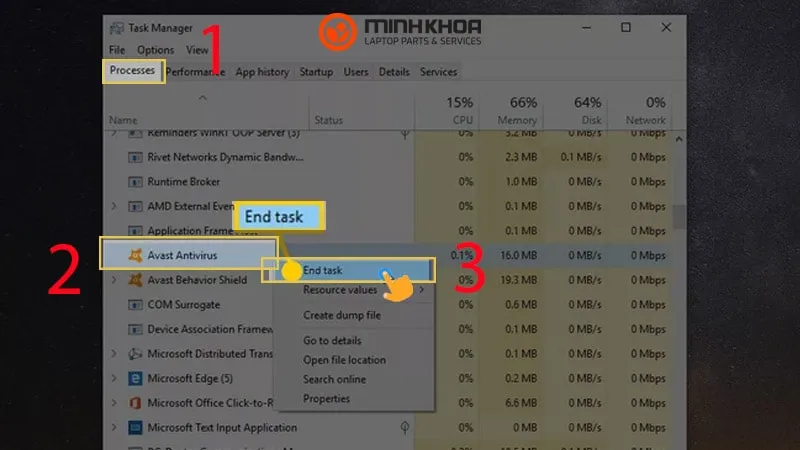
Bước 2: Bây giờ, hãy truy cập Avast Shields Control và chọn một trong các tùy chọn đã được thiết lập sẵn, tức là vô hiệu hóa trong 10 phút, trong 1 giờ, cho đến khi máy tính được khởi động lại hoặc vô hiệu hóa các lá chắn (tính năng) vĩnh viễn.
- Disable for 10 minutes: vô hiệu hóa Avast trong 10 phút
- Disable for 1 hour: vô hiệu hóa trong vòng 1 giờ
- Disable until computer is restarted: tắt phần mềm diệt virus avast cho đến khi máy tính được khởi động lại
- Disable permanently: tắt phần mềm vĩnh viễn
Bước 3: Tuỳ chọn khoảng thời gian tắt avast antivirus theo nhu cầu của bạn. Sau đó xác nhận thao tác bằng cách nhấp vào “YES”. Lúc này, tất cả các tính năng của phần mềm sẽ bị tạm dừng trong khoảng thời gian bạn đã chọn.
Bước 4: Để kiểm tra xem chương trình chống virus có thực sự bị vô hiệu hóa hay không, chỉ cần mở cửa sổ chính của phần mềm.
Nếu nó có màu đỏ và cho biết “All antivirus shields are off” thì phần mềm đã được tắt. Để mở lại các chức năng, hãy nhấp vào nút “Resolve” và đợi một giây để thấy thông báo “You’re protected”.
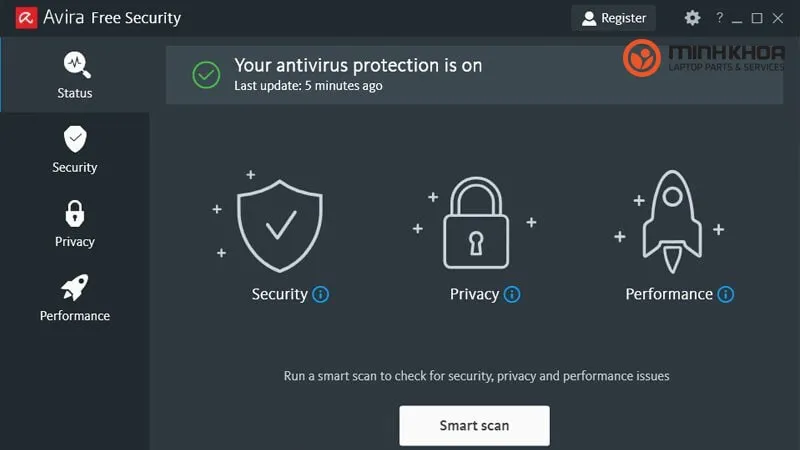
Với cách tắt phần mềm diệt virus avast free antivirus này, bạn có thể lựa chọn khoảng thời gian vô hiệu hoá tất cả các tính năng của sản phẩm theo nhu cầu và thoải mái tải các phần mềm, chương trình về máy tính, sau khi hoàn tất bạn có thể mở lại dễ dàng.
Cách tắt Avast free antivirus với tuỳ chọn tính năng bất kỳ
Đôi khi tắt một số tính năng Avast là đủ để bạn có thể tải xuống ứng dụng cần thiết hoặc bỏ chặn một trang web cụ thể. Đây là cách tắt chương trình diệt virus avast free antivirus với các tính năng tuỳ chọn:
Bước 1: Tìm biểu tượng Avast trên thanh tác vụ tức là ở góc dưới cùng bên phải. Nhấp đúp để mở giao diện người dùng của Avast
Bước 2: Từ giao diện người dùng Avast, đi tới “Protection” và sau đó chọn “Core Shields”, bạn sẽ thấy xuất hiện 4 loại tính năng và các nút bật tắt của chúng
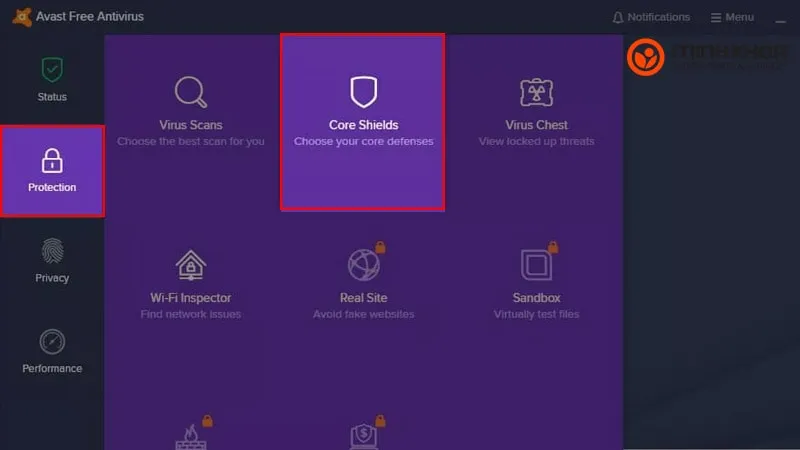
Hoặc ở góc dưới cùng bên trái của giao diện Avast, tìm “Setting” và sau đó đi tới “Components” (có thể là “Active Protection” nếu bạn đang sử dụng phiên bản cũ hơn). Bạn sẽ thấy danh sách tất cả các tính năng của Avast.
Trong đó:
- File Shield: tính năng scan file trước khi mở
- Behavior Shield: tính năng cảnh báo phần mềm có nguy hiểm
- Web Shield: chặn những website độc hại
- Mail Shield: chặn những email nguy hiểm
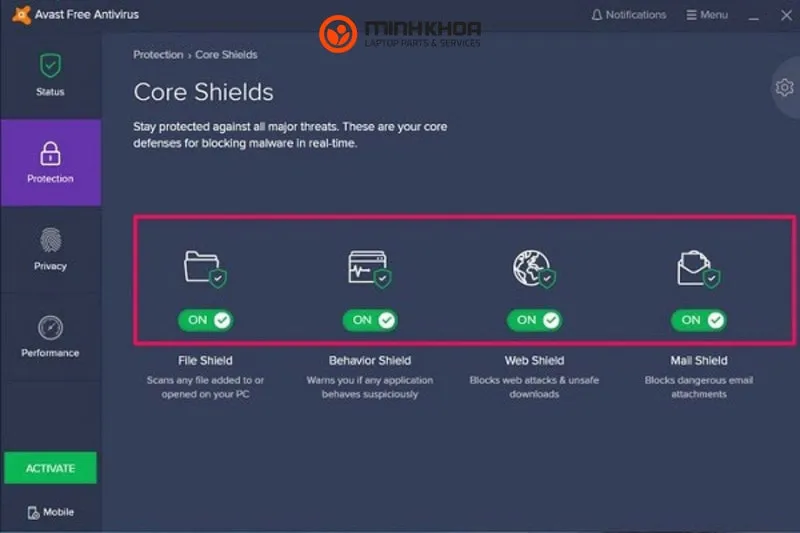
Bước 3: Tìm những tính năng bạn muốn tắt và click chọn. Lúc này, bạn sẽ có bốn tùy chọn tạm dừng tính năng trong 10 phút hoặc 1 giờ hoặc cho đến khi máy tính khởi động lại hoặc vĩnh viễn. Hãy lựa chọn theo nhu cầu.
Bước 4: Sau đó, một cửa sổ mới sẽ xuất hiện trên màn hình để xác nhận lại thông tin, chọn “YES”
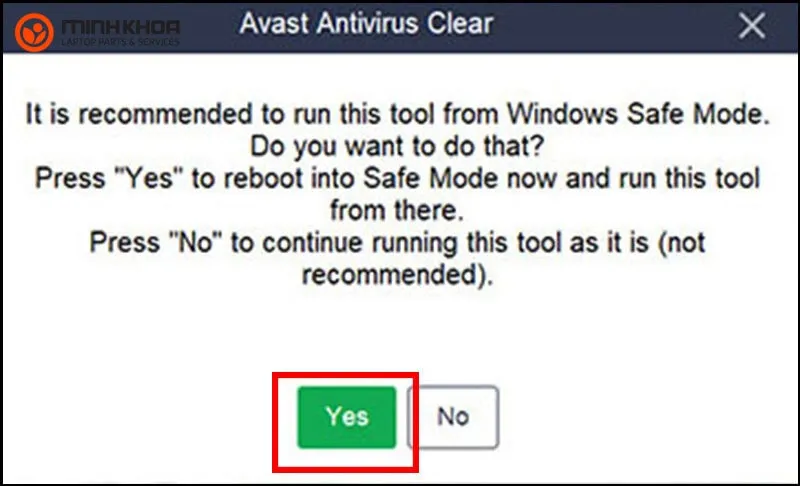
Bước 5: Nếu chức năng đã được tắt thành công, bạn sẽ thấy công tắc chuyển thành “OFF” và thông báo “File Shield is now off”
Để khôi phục lại chức năng đã tắt, hãy nhấn vào nút “ON” và đợi một giây cho đến khi nút này chuyển sang màu xanh lục và bạn thấy thông báo “You’re protected”.
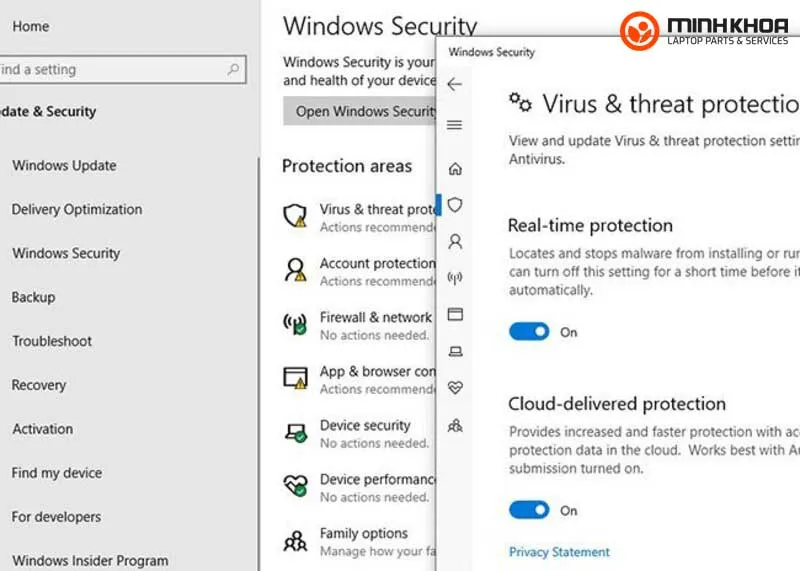
Gỡ phần mềm Avast để tắt hoàn toàn
Nếu bạn không có nhu cầu tiếp tục sử dụng phần mềm diệt virus Avast nữa, bạn có thể tắt hoàn toàn phần mềm này bằng cách gỡ nó khỏi máy tính của mình để đỡ tốn dung lượng lưu trữ. Dưới đây là hướng dẫn cách tắt Avast free antivirus hoàn toàn trên hệ điều hành win 7 và win 10 bạn có thể tham khảo.
Tham khảo bài viết: TOP 5 phần mềm diệt virus miễn phí
Cách tắt Avast free antivirus hoàn toàn trên win 7
Bước 1: Đầu tiên các bạn hãy vào biểu tượng Start phía góc trái màn hình chính của Windows, chọn Control Panel
Bước 2: Đi tới mục Program và nhấn đúp chuột chọn Uninstall a program
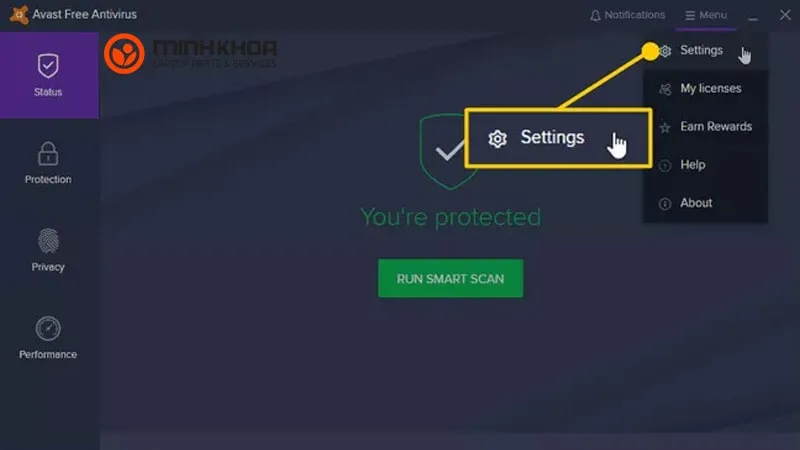
Hoặc chọn Programs and Features nếu không thấy mục Program
Bước 3: Nhấn chuột phải vào Avast Free Antivirus và chọn Uninstall
Bước 4: Nếu xuất hiện 1 cửa sổ User Account Control yêu cầu cấp quyền thì bạn nhấn vào nút YES
Bước 5: Sau đó, cửa sổ Avast Free Antivirus Setup sẽ hiện ra, bạn chỉ cần nhấn vào nút Uninstall
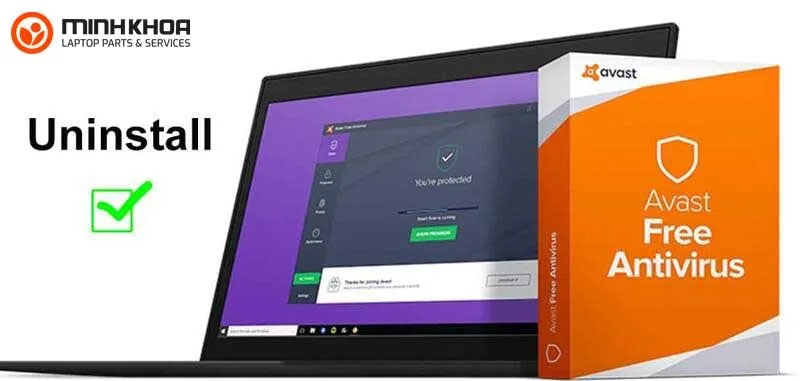
Bước 6: Tiếp tục kích chuột vào tuỳ chọn YES để chắc chắn rằng bạn muốn gỡ phần mềm.
Bước 7: Quá trình gỡ cài đặt phần mềm diệt virus Avast sẽ diễn ra, bạn cần chờ đợi trong giây lát.
Sau khi hoàn thành, sẽ hiển thị cửa sổ yêu cầu bạn khởi động lại PC của mình, bạn có thể chọn khởi động ngay (Restart computer) hoặc khởi động lại sau (Restart later) tuỳ vào nhu cầu.

Cách tắt avast antivirus win 10 hoàn toàn
Cách vô hiệu hóa avast trên win 10 hoàn toàn vô cùng đơn giản, bạn chỉ cần thực hiện theo các bước dưới đây:
Bước 1: Trên mục tìm kiếm của thanh công cụ Menu start, nhập tìm “Control Panel” và click chọn vào kết quả hiển thị trên cùng
Bước 2: Một cửa sổ mới sẽ hiển thị, trong Control Panel rồi click chọn Programs and Features
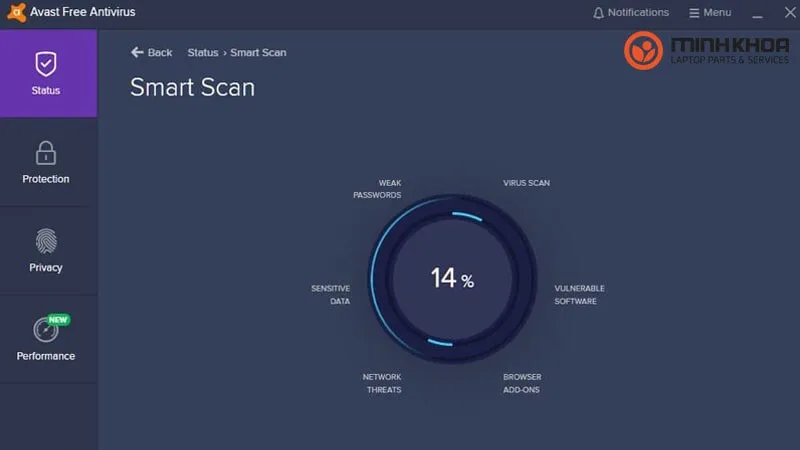
Bước 3: Lúc này, một list những chương trình đang được cài đặt trong máy tính của bạn sẽ xuất hiện. Bây giờ bạn chỉ cần tìm phần mềm diệt virus Avast free antivirus và click chuột phải chọn Uninstall
Bước 4: Cửa sổ Avast sẽ xuất hiện, hãy tiếp tục click vào Uninstall
Bước 5: Tiếp theo, chương trình sẽ hỏi bạn có chắc chắn muốn gỡ phần mềm này không, hãy bấm YES để xác nhận thao tác vừa chọn của bạn. Lúc này, hệ thống sẽ bắt đầu quá trình gỡ bỏ chương trình.

Bạn sẽ cần phải đợi trong vài phút để thao tác gỡ bỏ hoàn tất, cuối cùng khi đã xong, hệ thống sẽ yêu cầu là nên khởi động lại máy tính. Bạn có thể thực hiện khởi động lại máy tính ngay lập tức hoặc là chọn khởi động lại sau.
Lưu ý khi tắt ứng dụng diệt virus Avast
Bất kể bạn cần vô hiệu hóa toàn bộ phần mềm chống virus của Avast hay chỉ một vài tính năng của nó, bạn đều có thể thực hiện dễ dàng. Và không quan trọng bạn sử dụng sản phẩm nào – Avast Antivirus Pro, Avast Ultimate, Avast Internet Security hay Avast Premier, những cách tắt ứng dụng diệt virus Avast ở trên đều có thể áp dụng và thành công. Ngoài ra nó còn có thể thực hiện trên các hệ điều hành Win 7, win 8/8.1, Win 10, Win XP.

Tuy nhiên, cần lưu ý nến bạn gỡ phần mềm để tắt hoàn toàn phần mềm avast thì phải đảm bảo đã có sẳn 1 phần mềm khác thay thế và thực hiện nhiệm vụ bảo vệ máy tính của bạn. Ngoài ra, không tắt các tính năng hoặc tắt hoàn toàn Avast nếu bạn không biết mình đang làm gì, đồng thời không bao giờ xác nhận việc tắt các tính năng của Avast nếu bạn không cố ý làm điều đó vì một số phần mềm độc hại có thể yêu cầu bạn tắt Avast để xâm nhập vào máy tính của bạn.
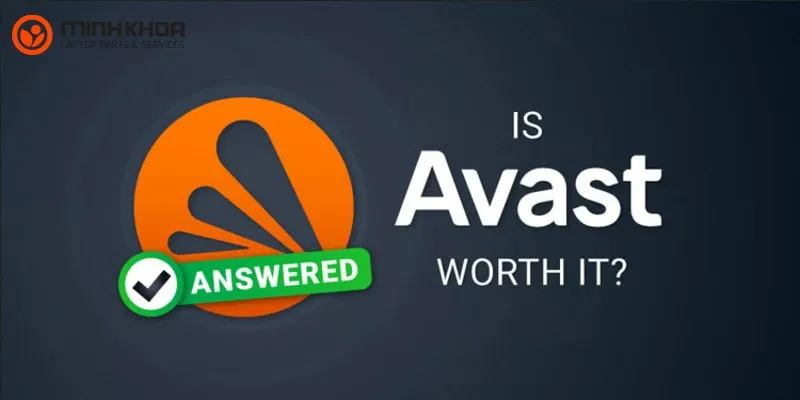
Những hướng dẫn cách tắt Avast free antivirus win 7, 10 trên đây hy vọng sẽ mang lại những thông tin hữu ích dành cho bạn. Nếu bạn gặp bất cứ trục trặc gì trong quá trình sử dụng máy tính thì đừng quên liên hệ ngay với cửa hàng Laptop Minh Khoa của chúng tôi bạn nhé! Cảm ơn bạn đã luôn đồng hành và ủng hộ Laptop Minh Khoa.
Bài viết liên quan




